Konstruktion > Teil einfügen > Zeichnungsrahmen 
HiCAD stellt Zeichnungsrahmen in verschiedenen DIN-Formaten zur Verfügung, die Sie zu Ihrer Konstruktion hinzuladen können.
Um einen Zeichnungsrahmen einzufügen, gehen Sie folgendermaßen vor:
 oder aktivieren Sie diese Funktion im Kontextmenü der Konstruktion.
oder aktivieren Sie diese Funktion im Kontextmenü der Konstruktion. wird ein Zeichnungsrahmen in die Konstruktion eingefügt, der alle Objekte der aktuellen Konstruktion vollständig enthält.
wird ein Zeichnungsrahmen in die Konstruktion eingefügt, der alle Objekte der aktuellen Konstruktion vollständig enthält.Der Zeichnungsrahmen
wird immer als 2D-Hauptteil in die Konstruktion eingefügt. Im ICN wird
er aber nur dann angezeigt, wenn die Anzeige von Konstruktions-Hilfsteilen eingeschaltet ist.
Konstruktion > Sonstiges > Extras > Tools > Schriftfeld
Wenn Sie ohne Datenbank arbeiten, können Sie das Schriftfeld eines Zeichnungsrahmens auch nachträglich ändern oder ausfüllen. Dazu stehen unter Konstruktion > Extras > Tools die folgenden Funktionen zur Verfügung:
|
|
Schriftfeld ausfüllen (ohne DB) Wählen Sie diese Funktion, wenn Sie die Schriftfeldeinträge manuell eingeben wollen. |
|
|
Schriftfeld ausfüllen (aus Attributen) Mit dieser Funktion werden für das Schriftfeld die Konstruktionsattribute verwendet. |
 Wenn Sie die Funktion Schriftfeld ausfüllen (ohne DB) verwenden, werden die Textattribute aus der Datei SchrFe_ODB.DAT im HiCAD SYS-Verzeichnis gelesen. Durch entsprechendes Editieren dieser Datei haben Sie die Möglichkeit, die Parametervoreinstellung für die Texte im Schriftfeld zu ändern. Folgende Parameter lassen sich hier voreinstellen:
Wenn Sie die Funktion Schriftfeld ausfüllen (ohne DB) verwenden, werden die Textattribute aus der Datei SchrFe_ODB.DAT im HiCAD SYS-Verzeichnis gelesen. Durch entsprechendes Editieren dieser Datei haben Sie die Möglichkeit, die Parametervoreinstellung für die Texte im Schriftfeld zu ändern. Folgende Parameter lassen sich hier voreinstellen:
Ausgenommen sind Datum, Bearbeiter und Maßstab. Hierfür sind Farbe und Höhe fest vorgegeben.
Konstruktion > Sonstiges > Extras > Tools > Schriftfeld
Druckvariablen
Die in der Tabelle aufgeführten Druckvariablen lassen sich als Platzhalter in das Schriftfeld eintragen. Beim Drucken der Zeichnung werden dann die entsprechenden Daten mit ausgegeben.
| Ausgabe | Variable |
|---|---|
| Druckdatum | @PLOD@ |
| Druckzeit | @PLOZ@ |
| Name des Computers | @PLOC@ |
| Benutzer | @PLON@ |
| Name der Szene | @PLOF@ |
Wollen Sie beispielsweise den Benutzernamen in das Schriftfeld einfügen, dann erstellen Sie einen 2D-Text mit dem Inhalt @PLON@ und setzen ihn an die gewünschte Position. In der Konstruktion ist der Benutzername nicht sichtbar, er wird nur beim Drucken mit ausgegeben.
Die Druckvariablen lassen sich auch außerhalb des Schriftfeldes verwenden.
Blattnummer, Haupt- und Ansichtsmaßstab
Auch die Bezeichnung der aktiven Blattansicht, der Maßstab der Konstruktion sowie der Ansichtsmaßstab lassen sich über entsprechende Schlüssel den Texten im Schriftfeld zuordnen und werden dann beim Ausfüllen des Schriftfeldes mit der Funktion Schriftfeld ausfüllen über Attribute  berücksichtigt.
berücksichtigt.
Dazu fügen Sie einfach mit dem 2D-Texteditor die entsprechende Variable an der gewünschten Stelle im Schriftfeld ein. Die Zuordnung der Attribute zu den Schriftfeldtexten erfolgt in der Datei SchrFe_ausAttr.dat im HiCAD sys-Verzeichnis. Für Zeichnungsableitungen erfolgt die Zuordnung separat und zwar in der Datei wsd_titleblock.dat.
In der Konstruktion ist dieser Platzhalter zunächst nicht sichtbar. Erst nach der Aktualisierung des Schriftfeldes werden die entsprechenden Daten angezeigt.
| Ausgabe | Atribut | Variable im Schriftfeld |
|---|---|---|
| Bezeichnung der aktiven Blattansicht | %Blattnummer | @*@3,D.HIC_Blattnummer@*@ |
| Maßstab der Konstruktion | $Massstab | @*@10,D.Masstab1@*@ |
| Ansichtsmaßstab | $Viewscale | @*@10,D.Masstab1@*@ |
Wollen Sie beispielsweise die Blattnummer und den Hauptmaßstab der Konstruktion im Schriftfeld verwenden, dann gehen Sie wie folgt vor:
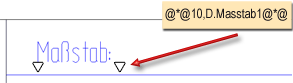
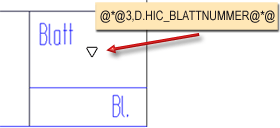
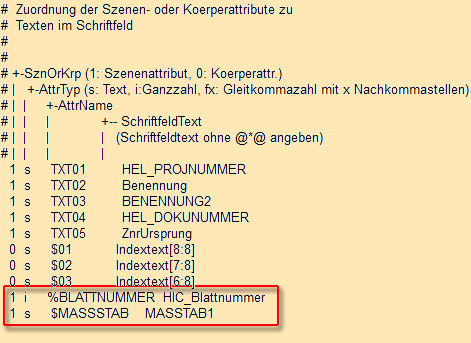
Ergebnis nach Ausführung der Funktion Schriftfeld ausfüllen (über Attribute)
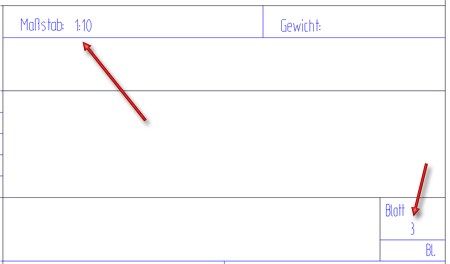
Wollen Sie anstelle des Hauptmaßstabs der Konstruktion den Ansichtsmaßstab im Schriftfeld verwenden, dann müssen Sie in der Datei SchrFe_ausAttr.dat die Zuordnung für den Maßstab wie folgt ändern:
1 s $VIEWSCALE MASSTAB1.
Beachten Sie dabei bitte, dass Ansichten unterschiedliche Maßstäbe besitzen. Der Ansichtsmaßstab sollte daher nur dann eingetragen werden, wenn alle im Blattbereich sichtbaren Ansichten denselben Maßstab haben. Ausgenommen sind Ansichten, die offensichtlich abweichend skaliert sind. Dies sind Detailansichten und automatisch skalierte axonometrische Ansichten in Werkstattzeichnungen.
 Alle '@*@HIC_@*@'-Texte werden an der Datenbank vorbei gelenkt; d.h. entsprechende Einträge in der Datenbank sind irrelevant.
Alle '@*@HIC_@*@'-Texte werden an der Datenbank vorbei gelenkt; d.h. entsprechende Einträge in der Datenbank sind irrelevant.
Version 1702 - HiCAD Grundlagen | Ausgabedatum: 9/2012 | © Copyright 2012, ISD Software und Systeme GmbH